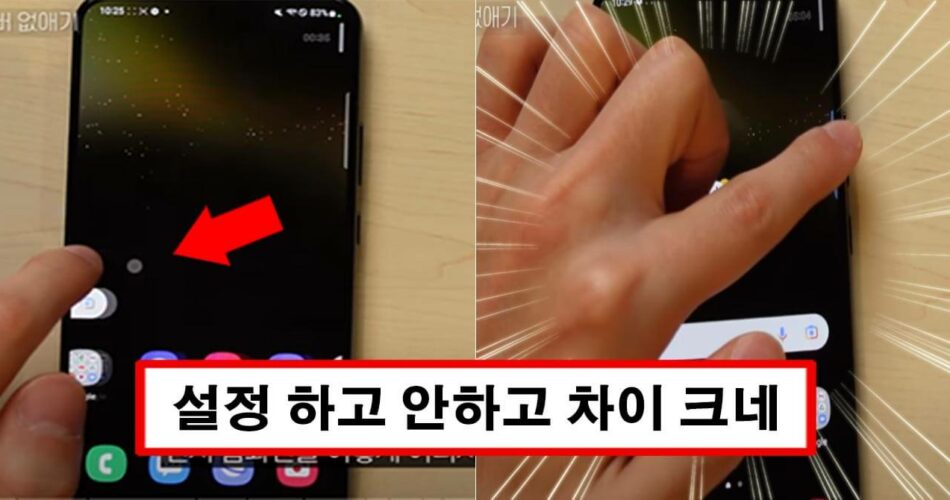갤럭시s22가 드디어 사전예약분들이 집으로 배송되고 있습니다. 언제나 새로운기기는 사람을 설레게 하는것 같습니다. 아이폰을 쓰다가 넘어오신 분들에게는 익숙하지 않을 안드로이드 폰, 너무 오랜만에 폰을 바꿔서 새로운기기가 어색한 분들께 깔끔하세 사용할수 있는 갤럭시S22 초기 설정을 추천해 드리겠습니다.
갤럭시S22 초기설정 꿀팁 One UI 4.1 신기능
유튜브 채널 에이트ATE에서는 갤럭시S22 구입 후 반드시 설정해야하는 팁들을 소개해주고 있습니다.
영상으로 바로보기
1) 구글 Discover 없애기
홈 화면에서 왼쪽으로 넘기면 구글 Discover 화면이 나옵니다. 기본적으로 설정이 되어있는 화면인데요. 쓰지않는다면 이 page를 없앨수 있습니다. 구글 디스커버가 뭔지 모르시는 분들은 아래를 참고해주세요.
구글 디스커버란?홈화면 빈곳을 길게 누르거나 홈화면을 두손가락으로 가운데로 모으듯 터치해주시면 홈화면 편집화면이 나타납니다. 왼쪽으로 페이지를 넘기면 구글 discover 페이지 편집화면으로 진입하여 상단에 사용중 이라고 되어있는 곳을 OFF로 변경해주시면 됩니다.

2) 빠른 설정창 변경
갤럭시S22 홈화면 상단을 드래그하면 알림바와 빠른설정 아이콘들이 나타납니다. 그곳에 있는 빠른설정 아이콘들을 내마음대로 변경할수 있습니다.
알림창을 내린후 아이콘 있는부분을 밑으로 드래그하면 아이콘들이 전체화면으로 보여집니다. 그 화면에서 왼쪽상단에 점점점으로 되어있는 옵션버튼을 누르면 버튼 편집 메뉴가 나타납니다.
이 메뉴를 진입하여 사용하지않는것은 지우고, 자주 사용하는것은 첫페이지로 이동시켜 편집해줍니다.

3) 미디어 출력과 밝기 조절 설정
이것도 2번과 같이 알림창에서 볼수있는 버튼입니다. 눌러보시면 디바이스는 내폰과 연결되어있는 기기목록을 보여주고 미디어는 내 폰에 재생되고있는 미디어와 연결되어있는 미디어에 관련된 기기목록을 보여주는 기능입니다.
한번씩 눌러보시고 필요없다고 생각되시면 OFF하시면 알림창에 버튼을 없앨수 있습니다. 알림창을 내린후 아이콘 있는부분을 밑으로 드래그하면 아이콘들이 전체화면으로 보여집니다.
그 화면에서 왼쪽상단에 점점점으로 되어있는 옵션버튼을 누르면 빠른 설정창 구성 메뉴가 나타납니다.여기서에서 밝기 조절창 표시와 디바이스 및 미디어 버튼표시를 OFF 할 수 있습니다.

4) 최근 앱화면에서 추천 앱 끄기
홈버튼 왼쪽에 있는 세로선 3개가 그어진 버튼이 최근 앱을 보여주는 버튼입니다. 최근 앱화면에 보면 밑에 추천앱이 뜨는걸 볼수있습니다.
이 추천앱이 지저분해 보이고 필요가 없다면 OFF 시킬 수 있습니다.최근 앱 화면 우측 상단에 점 3개의 옵션버튼을 눌러 설정에 진입합니다.
설정에서 추천 앱 표시 항목을 OFF로 변경해주면 됩니다.

5) 엣지 패널 삭제
엣지패널 기능은 호불호가 있습니다. 화면 오른쪽에서 메뉴 트레이를 불러올 수 있는 기능입니다. 엣지패널에 대한 설명은 아래 영상을 참고하세요.
엣지패널 48초만에 이해하기그런데 게임을 많이 하거나 터치하는 중에 엣지패널바를 누르게되면 엣지패널이 움직이기 때문에 불편할수가 있습니다. 그럴 때 엣지패널을 꺼서 안보이게 할수가 있습니다.
오른쪽 끝에서 화면 안쪽으로 밀어주면 엣지패널이 나타납니다. 엣지패널 하단에 설정으로 진입합니다.
그러면 현재 아이콘을 편집할수 있는 편집화면으로 진입하는데요. 여기서 뒤로가기 버튼을 한번 눌러주면 엣지패널 설정화면으로 진입합니다.
여기서 엣지패널 사용하지않고 싶을 때 사용중을 OFF로 변경해주시면 됩니다.
이 밖에도 더 세밀한 설정을 원하는 분들은 굿락+를 설치하고 난 이후에 가능합니다. 사용자 입맛대로 모든 설정이 가능해서 갤럭시 유저라면 반드시 설치한다는 굿락+ 이니 설치 이후에 사용법이 궁금하다면 하단 영상을 참고해주세요.